USB 驱动器是存储和传输重要文件(从文档到照片和视频)的必备工具。然而,意外删除、格式化或驱动器损坏可能会导致数据意外丢失。这时,USB 数据恢复软件就派上用场了,它能提供有效的解决方案来找回丢失的文件。
在本次 FonePaw USB 数据恢复评论中,我们将探讨这个强大的工具如何帮助 从 USB 驱动器恢复丢失的数据,确保您的重要文件永远不会丢失。
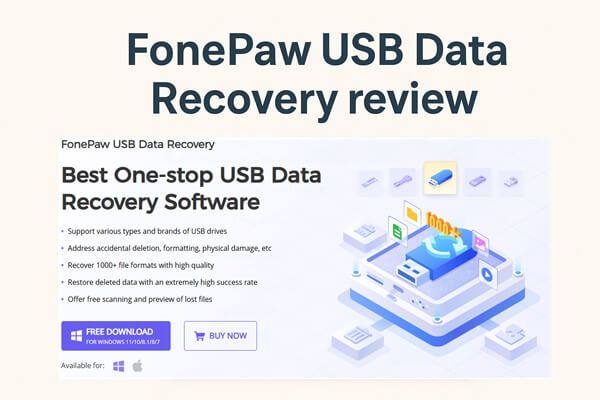
FonePaw 成立于 2014 年,是一家专注于数据管理解决方案的公司,提供数据恢复、 手机数据传输、视频录制和转换等产品。FonePaw 在全球拥有超过 800 万用户,在数据管理领域始终是值得信赖的品牌。
顾名思义,FonePaw USB 数据恢复软件专为恢复 USB 驱动器中丢失的数据而设计。无论是 USB 闪存盘、移动硬盘还是其他可移动存储设备,这款工具都能帮您恢复从文档到媒体文件的所有内容。该软件易于使用,恢复成功率高,是数据丢失用户的热门选择。
支持一系列 USB 品牌和类型,包括金士顿、SanDisk、三星和西部数据。
恢复丢失的照片、视频、音频文件、文档等。
支持超过 1000 种文件格式,例如 JPG、TIFF、MP4、DOC、XLS 等。
恢复因意外删除、格式化或驱动器损坏而丢失的文件。
允许您在恢复之前扫描和预览文件。
提供彻底的扫描以从 USB 驱动器中恢复严重丢失的文件。
直观且易于导航,适合初学者和高级用户。
FonePaw USB 数据恢复提供免费试用版,可扫描 USB 驱动器并预览丢失的文件,例如照片、视频和文档。但是,要恢复文件,您需要购买完整版。
有三种定价选项可供选择:
价格会根据您使用的Windows或Mac而有所不同,因此您可以选择符合您需求的套餐。最新价格请查看官方网站。
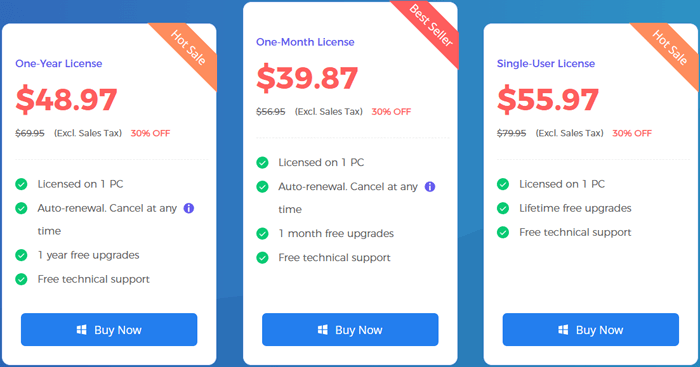
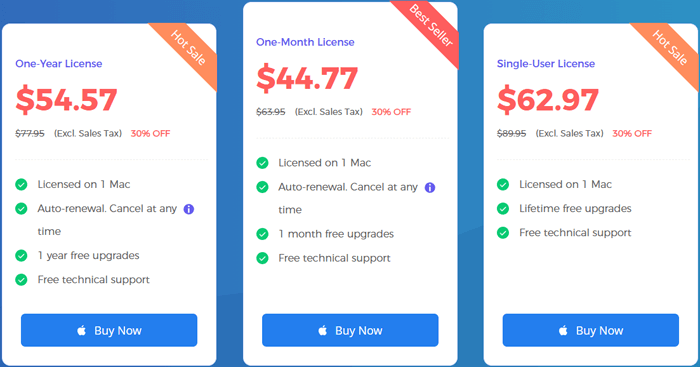
FonePaw USB 数据恢复设计简洁易用。以下是如何从 USB 驱动器恢复丢失数据:
步骤1.安装并启动FonePaw USB数据恢复
下载并安装软件后,在您的计算机上启动它。
步骤2.连接USB驱动器
将 USB 驱动器插入计算机。
步骤3.选择要恢复的文件类型
在软件界面上,检查您要恢复的文件类型。然后,在“可移动驱动器”部分下选择您的USB驱动器。

步骤4.扫描USB驱动器
单击“扫描”按钮开始扫描过程。
步骤5.预览并恢复文件
扫描完成后,USB驱动器中的所有文件都会显示出来。使用过滤器缩小结果范围,然后选择要恢复的文件。
步骤6.恢复您的文件
单击“恢复”按钮将选定的文件恢复到您的计算机或 USB 驱动器。

虽然 FonePaw USB 数据恢复为从 USB 驱动器中检索丢失的文件提供了出色的解决方案,但仍有一些优点和缺点需要考虑:
*用户友好界面:该软件直观易用,即使是技术知识很少的人也可以使用。
*广泛的文件恢复:它支持大量文件类型,确保可以恢复各种类型的丢失数据。
*预览功能:免费扫描可让您预览丢失的文件,确保您只恢复所需的内容。
*高恢复成功率:该软件以其从 USB 驱动器恢复数据的效率而闻名。
*有限的免费功能:免费试用仅允许您扫描和预览丢失的文件;恢复需要购买完整版。
*不支持移动设备:该工具专为 USB 和外部驱动器设计,不适用于移动设备。
在决定 FonePaw USB 数据恢复是否适合您的数据恢复需求时,权衡这些因素非常重要。
如果您正在寻找 FonePaw USB 数据恢复的强大替代方案, Coolmuster Data Recovery是一个不错的选择。该软件提供类似的功能,但还具有其他优势,例如更广泛的设备兼容性和更强大的文件恢复系统。
Coolmuster Data Recovery的主要特点:
如何使用 FonePaw USB Data Recovery 的替代品从 USB 驱动器检索数据?
01在Windows或Mac计算机上启动Coolmuster Data Recovery软件。
02将您的 USB 闪存驱动器连接到计算机。
03在左侧面板中,选择“已删除恢复”模式,选择要扫描的USB驱动器或分区,然后单击“开始扫描”。

04扫描完成后,所有可恢复文件将显示在屏幕上。您可以按文件类型或文件位置进行筛选,以便更轻松地浏览。

05勾选要恢复的文件,然后点击“恢复至电脑”。出现提示时,请选择电脑上的目标文件夹(避免保存到同一个U盘,以免数据被覆盖)。点击“确定”,恢复过程将自动开始。

总而言之,FonePaw USB 数据恢复是一款可靠的 USB 驱动器数据恢复工具,它提供直观的界面、强大的恢复功能以及广泛的文件格式支持。对于需要简单有效恢复意外删除或格式化文件的用户来说,它尤其实用。
但是,如果您想要一个功能更强大、适用于多种设备且同样强大的解决方案, Coolmuster Data Recovery是一个不错的选择。凭借其快速的扫描速度、高恢复率和安全的只读流程,它不仅适合从 USB 驱动器恢复数据,也适合从 SD 卡和硬盘恢复数据。
无论您选择 FonePaw 还是Coolmuster ,这两种工具都可以在发生意外丢失时为您提供可靠的方法来恢复重要数据。
相关文章: